Clave de producto para Office 2021: Descarga y activación seguras
¿Alguien sabe dónde puedo encontrar una clave de producto válida para Microsoft Office 2021? Compré una laptop nueva sin Office preinstalado, ¿algún método seguro?
Microsoft Office 2021 es un paquete esencial que incluye Word, Excel, PowerPoint y otras herramientas imprescindibles para estudiantes y profesionales. Muchos usuarios reciben el mensaje de "Activación Requerida" al abrir Office sin una clave de producto.
Esta guía te muestra cómo activar la clave de producto para Office 2021 de forma gratuita con métodos sencillos y seguros. Sigue estos pasos para activar MS Office 2021 y disfrutar de todas sus funciones sin inconvenientes.
Parte 1. ¿Qué es la clave de producto para Office 2021?
Una clave de producto para Office 2021 es un código único utilizado para activar y validar tu instalación de Microsoft Office 2021. Garantiza que tu copia de Office es legítima y te permite acceder a todas sus funciones. Sin una clave válida de Office 2021, algunas herramientas pueden estar restringidas y puedes ver el mensaje de "Activación Requerida" al abrir programas de Office.
Microsoft Office 2021 está disponible en diferentes ediciones para satisfacer las necesidades de distintos usuarios:
- Home & Student: Incluye aplicaciones principales como Word, Excel y PowerPoint.
- Professional: Incluye Outlook y Publisher junto con las aplicaciones principales.
- LTSC (Long-Term Servicing Channel): Pensado para organizaciones que requieren estabilidad y soporte a largo plazo.
- Professional Plus: Ofrece funciones avanzadas para el uso empresarial.
Tipos de claves para Office 2021
Hay varios tipos de claves para Office 2021, cada una con un proceso de activación específico:
- Claves de venta al por mayor: Compradas por Microsoft o vendedores autorizados, estas claves se pueden transferir a otro dispositivo si fuera necesario.
- Claves OEM: Preinstaladas en computadoras nuevas, están vinculadas al dispositivo y no son transferibles.
- Claves de licencia de volumen (VL): Pensadas para empresas u organizaciones para activar varios dispositivos con una sola clave.
- Claves educativas: Proporcionadas a estudiantes y educadores, generalmente con validez limitada y requisitos específicos.
Parte 2: Cómo encontrar la clave de producto para Office 2021
Encontrar tu clave de producto para Office 2021 es fácil con estos métodos:
- Comprobar el empaque original: La clave de producto se imprime en una tarjeta dentro de la caja o en una etiqueta del empaque físico.
- Comprobar tu cuenta de Microsoft: Inicia sesión en tu cuenta de Microsoft y dirígete a Servicios y suscripciones. Tu clave de producto para Office 2021 aparece entre tus productos adquiridos.
- Comprobar el correo electrónico: Las compras digitales incluyen la clave de producto en un correo electrónico de confirmación de Microsoft. Busca en tu bandeja de entrada correos electrónicos de Microsoft que contengan "Office 2021" o "Product Key".
- Office preinstalado (OEM): Las claves de Office 2021 integradas en el firmware de la computadora se pueden recuperar con Windows PowerShell o una herramienta de recuperación de claves.
Office 2021 es útil, pero tiene limitaciones específicas. La edición y conversión de PDF son limitadas, y el costo puede resultar elevado para muchos usuarios. Por eso, una herramienta versátil como Tenorshare PDNob ofrece una solución eficaz. Te permite convertir PDF a múltiples formatos, editar texto e imágenes, proteger documentos confidenciales, comprimir archivos grandes e incluso usar OCR para convertir páginas escaneadas en contenido editable.
Parte 3: Cómo activar Office 2021 – Clave de producto o CMD
Activar la clave de producto para Office 2021 desbloquea todas las funciones y elimina el límite de prueba de 30 días. Puedes hacerlo con una clave de producto o CMD. Sigue estos pasos.
1. Cómo descargar la versión de prueba de Office 2021
Office 2021 se puede descargar directamente desde el sitio web oficial de Microsoft. Esto garantiza que obtienes la versión legítima sin riesgos de malware o software no deseado.
- Visita la página de descarga de Office
- Selecciona tu edición de Office (Home & Student, Professional, LTSC, Professional Plus).
- Haz clic en Descargar y sigue las instrucciones para instalar el software en tu computadora.

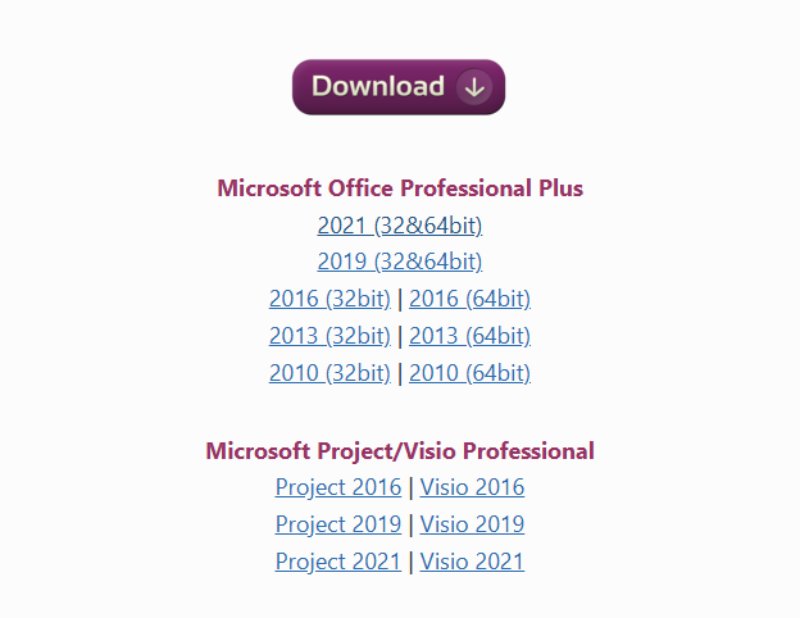
2. Cómo activar Office 2021 con la clave de producto
Se requiere una clave de producto para validar tu copia de Office 2021. Al ingresarla, activarás completamente tu software sin inconvenientes.
- Abre cualquier aplicación de Office, como Word o Excel. Ve a Archivo → Cuenta y selecciona Activar producto.
- Selecciona ‘Tengo una clave de producto’. Ingresa tu clave de producto para Office 2021.
- Haz clic en Activar Office. Revisa la sección Cuenta para confirmar el mensaje ‘Producto Activado’.
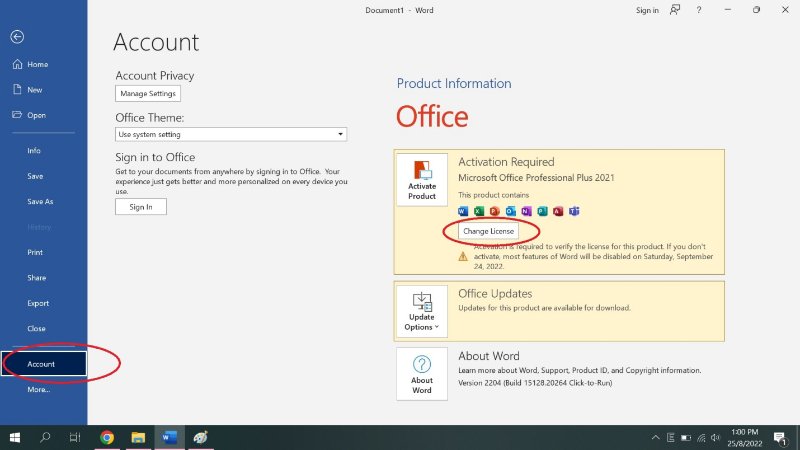
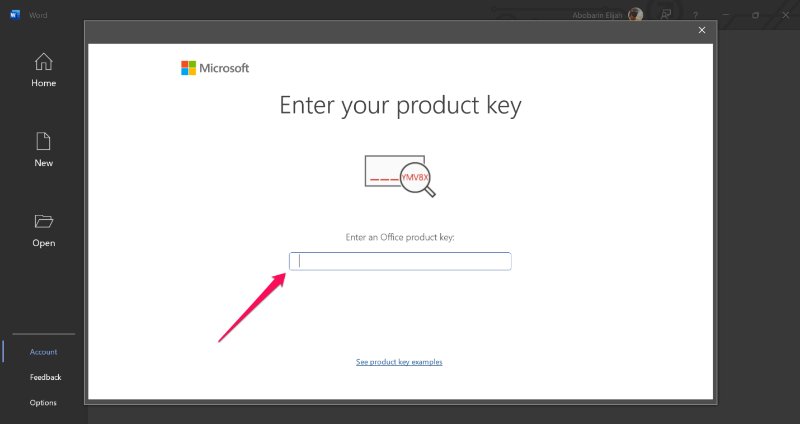
3. Cómo activar la versión de prueba de Office 2021 con CMD
Activar Office 2021 con CMD te permite extender la versión de prueba. Un método consiste en usar un script por lotes predefinido, aunque no se recomienda debido a las actualizaciones recientes de Microsoft.
- Crear el script por lotes
- Abre un nuevo documento de texto.
- Copia el script predefinido en el archivo (el script incluye todos los comandos para conectar con servidores KMS y activar Office 2021 con CMD).
- Guardar como archivo CMD
- Guarda el archivo de texto con la extensión .cmd (por ejemplo, activation.cmd).
- Esto lo convertirá en un script ejecutable en Windows.
- Ejecutar como administrador
- Haz clic derecho en el archivo CMD y selecciona Ejecutar como administrador.
- Autoriza los cambios cuando Windows solicite permiso.
- Activar Office
- El script intentará conectar automáticamente con servidores KMS para activar tu instalación de Office 2021.
- Espera hasta que el script muestre el mensaje "Producto Activado".
- Verificar activación
- Abre cualquier aplicación de Office, como Word o Excel.
- Ve a Archivo → Cuenta y confirma que el estado muestra "Producto Activado" con tu edición de Office.
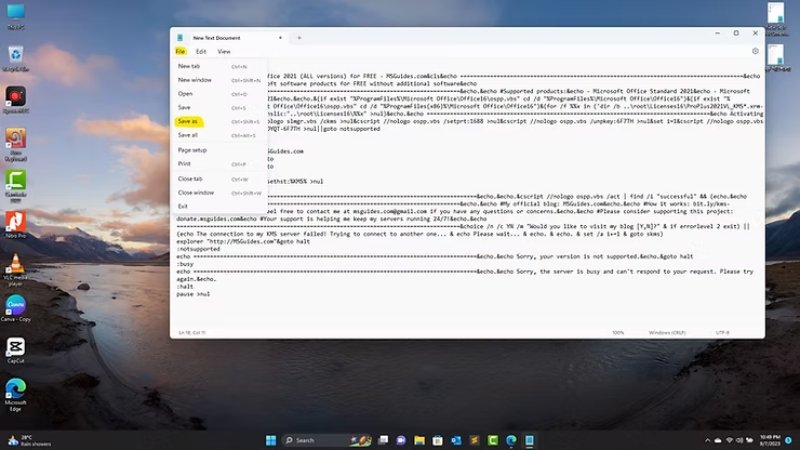
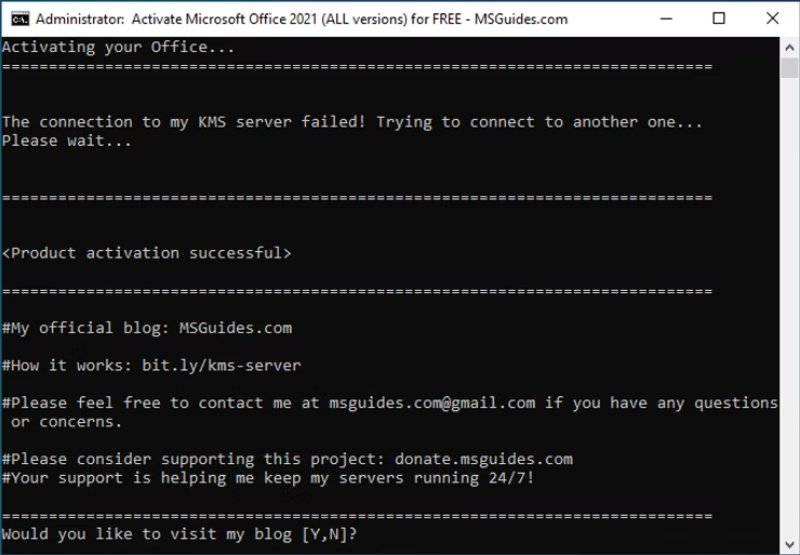
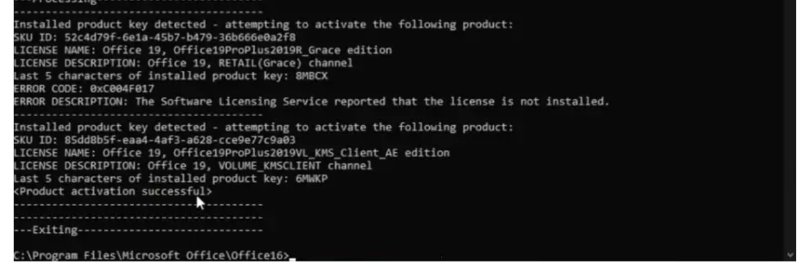
Parte 4. Clave de producto para Office 2021 y alternativas
1. Riesgos de utilizar un generador de claves para Office 2021
Muchos buscan un generador de claves para Office 2021 para obtener una activación gratuita. Aunque puede parecer un atajo, implica riesgos significativos:
- Riesgo de seguridad: Los generadores de claves pueden contener virus o comprometer tus datos.
- Uso inestable: Las claves no válidas pueden dejar de funcionar en cualquier momento y bloquear Office.
- Sin actualizaciones: No recibirás actualizaciones de seguridad ni soporte oficial.
- Problemas legales: Las claves pirateadas infringen las políticas de Microsoft y pueden causar problemas legales.
2. Formas seguras de obtener Office 2021 de forma gratuita o económica
La forma segura es utilizar las ofertas oficiales de Microsoft. Puedes descargar la versión de prueba de Office 2021 desde el sitio web oficial. Los estudiantes y profesores pueden obtener Office 365 gratis con un correo electrónico institucional. Algunas computadoras incluyen una licencia permanente. Estos métodos son seguros, legales y ofrecen actualizaciones completas y soporte oficial.
Después de la prueba, puedes comprar fácilmente una clave de licencia para Office 2021 Professional Plus desde un distribuidor autorizado.
Parte 5. Más allá de Office 2021: Una alternativa más inteligente
Office 2021 sigue siendo popular, pero sus limitaciones con los PDF son evidentes: edición básica, pocas opciones de conversión y un precio elevado. Para usuarios que necesitan más flexibilidad, una alternativa más inteligente para Office 2021 es esencial.
Tenorshare PDNob es uno de los mejores editores de PDF para Windows y Mac, con conversión sencilla a Word, Excel, PPT, EPUB y otros formatos. Su tecnología OCR avanzada convierte archivos escaneados en texto editable, mientras que funciones como compresión, protección y organización de documentos ofrecen control total. Ligero y asequible, supera a Office 2021 en tareas con PDF.
Ventajas del editor de PDF de Tenorshare PDNob
- Convierte PDF a Word, Excel, PPT, TXT, EPUB y otros formatos.
- Edita texto, imágenes, enlaces, marcas de agua y fondos.
- Usa tecnología OCR avanzada para convertir documentos PDF escaneados en texto editable.
- Comprime documentos PDF grandes rápidamente sin perder calidad.
- Combina, divide y organiza documentos PDF con pasos sencillos.
- Protege documentos con cifrado y contraseñas seguras.
Cómo editar PDF con el editor de PDF de Tenorshare PDNob
- Abre el editor de Tenorshare PDNob y haz clic en el botón "Abrir PDF" para importar un documento PDF.
- Haz clic en el botón “Editar” en la barra de herramientas y selecciona el texto que deseas modificar. Aparecerá un cuadro de texto que te permitirá modificar el contenido, la fuente, el estilo, el tamaño o el color.
- Para agregar nuevo texto, haz clic en “Añadir texto” en la sección “Editar” y coloca el texto donde lo necesites.
- Para insertar imágenes, haz clic en el botón “Añadir imagen” y selecciona la imagen que desees insertar.
- Una vez que hayas realizado todas las ediciones necesarias, haz clic en el botón "Guardar" en la esquina superior izquierda.



Conclusión
Utilizar una clave de producto para Office 2021 de fuentes no confiables puede parecer un atajo, pero implica riesgos como malware, robo de datos y problemas legales. Si buscas una alternativa potente y asequible, PDNob es una excelente opción. Ofrece funciones avanzadas de edición, conversión y seguridad que te permiten gestionar tus documentos con facilidad sin recurrir a activadores no confiables.


Tenorshare PDNob PDF Editor - Más Inteligente, Más Rápido, Más Fácil
- Lea, resuma y extraiga información de PDF al instante
- Convierta PDF a más de 30 formatos como Word, Excel e imágenes
- Edite texto, imágenes, marcas de agua, enlaces y fondos en PDF
- Precisión OCR del 99% para hacer que los PDFs escaneados sean editables y buscables
Expresa Tu Opinión
luego escribe tu reseña








Por Sofía Martínez
29/12/2025 / knowledge
¡100 % Útil!